Windows 11용 XP-Pen 드라이버: 다운로드 및 설치
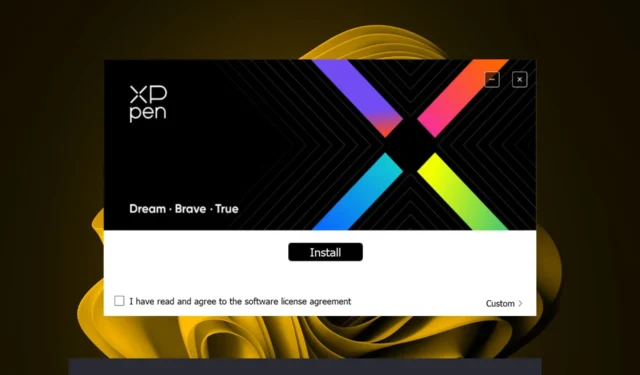
XP-Pen 드라이버는 펜 태블릿을 컴퓨터에 연결하여 일반 입력 장치로 사용할 수 있게 해주는 소프트웨어입니다.
펜을 PC에 연결하면 올바른 드라이버가 자동으로 일치하지만 항상 그런 것은 아니므로 올바른 드라이버를 다운로드하고 설치하는 방법은 다음과 같습니다.
XP-Pen은 Windows 11과 호환됩니까?
XP-Pen에는 Windows 운영 체제와 호환되는 다양한 펜 태블릿이 있습니다. 특정 모델이 원활하게 작동하도록 하려면 해당 모델에 대한 최신 드라이버를 다운로드하기만 하면 바로 그리기를 시작할 수 있습니다.
Windows 11에서 XP-Pen 드라이버를 어떻게 다운로드하고 설치합니까?
1. 드라이버 업데이트 도구 사용
타사 도구 없이도 드라이버를 쉽게 다운로드할 수 있지만 기술에 익숙하지 않은 사용자라도 올바른 드라이버를 보장받을 수 있으므로 자동 도구가 훨씬 더 쉽습니다.
2. 공식 제조사에서 다운로드
- XP-Pen 지원 페이지 로 이동하여 목록에서 모델을 선택하세요.
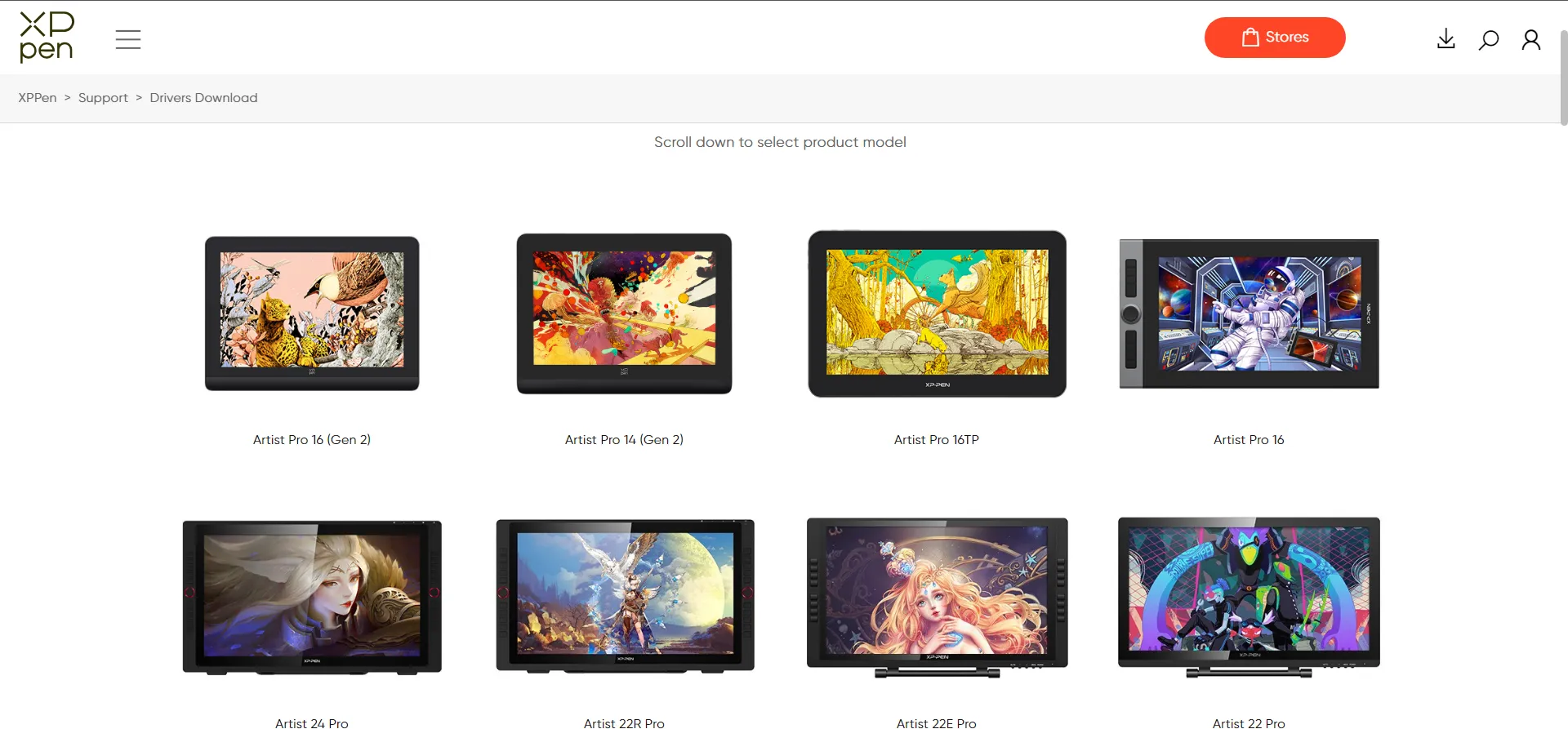
- 오른쪽에서 소프트웨어 및 드라이버를 찾은 다음 Windows용 최신 드라이버 옆에 있는 다운로드 버튼을 클릭합니다.
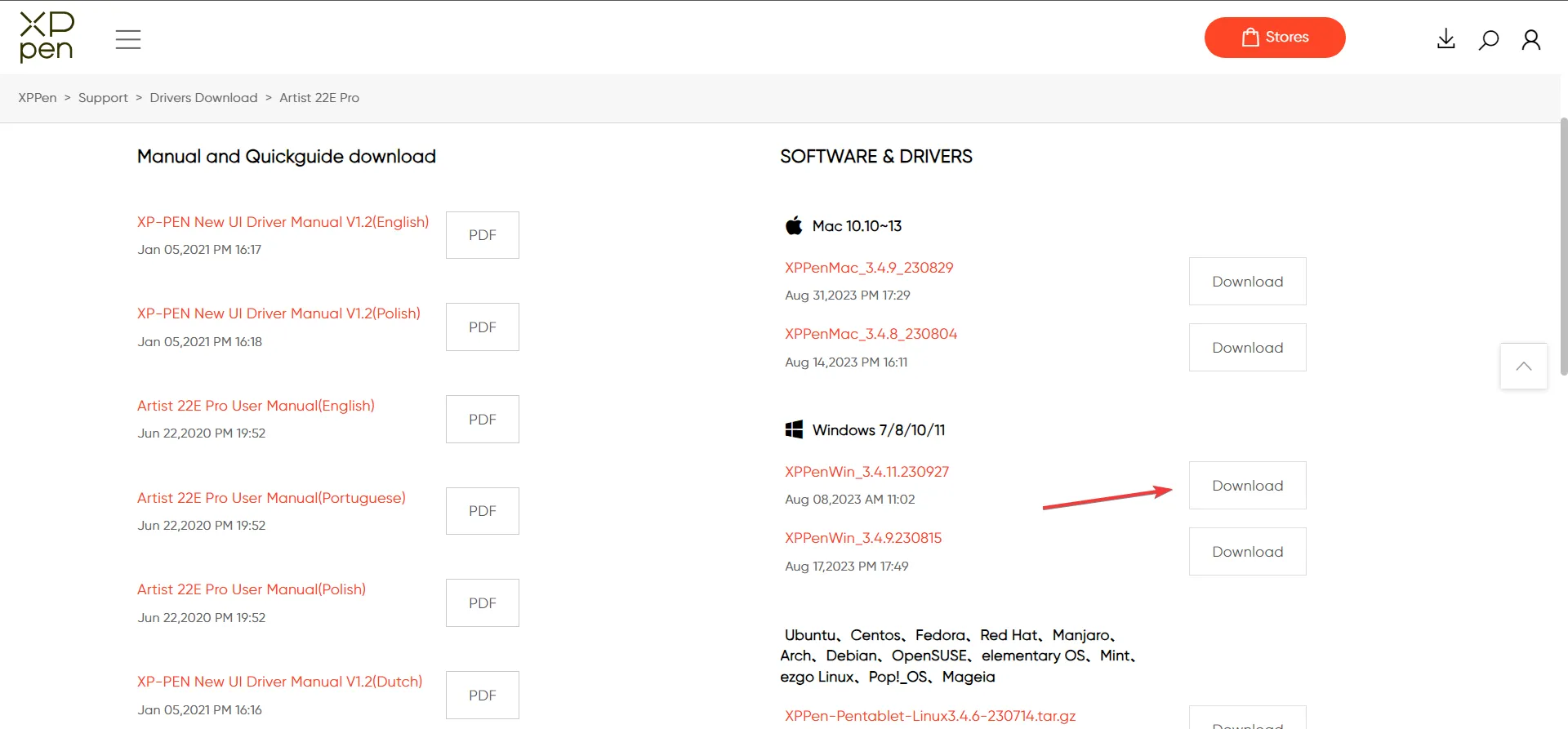
- 다운로드한 파일을 마우스 오른쪽 버튼으로 클릭하고 상황에 맞는 메뉴에서 모두 추출을 선택합니다.
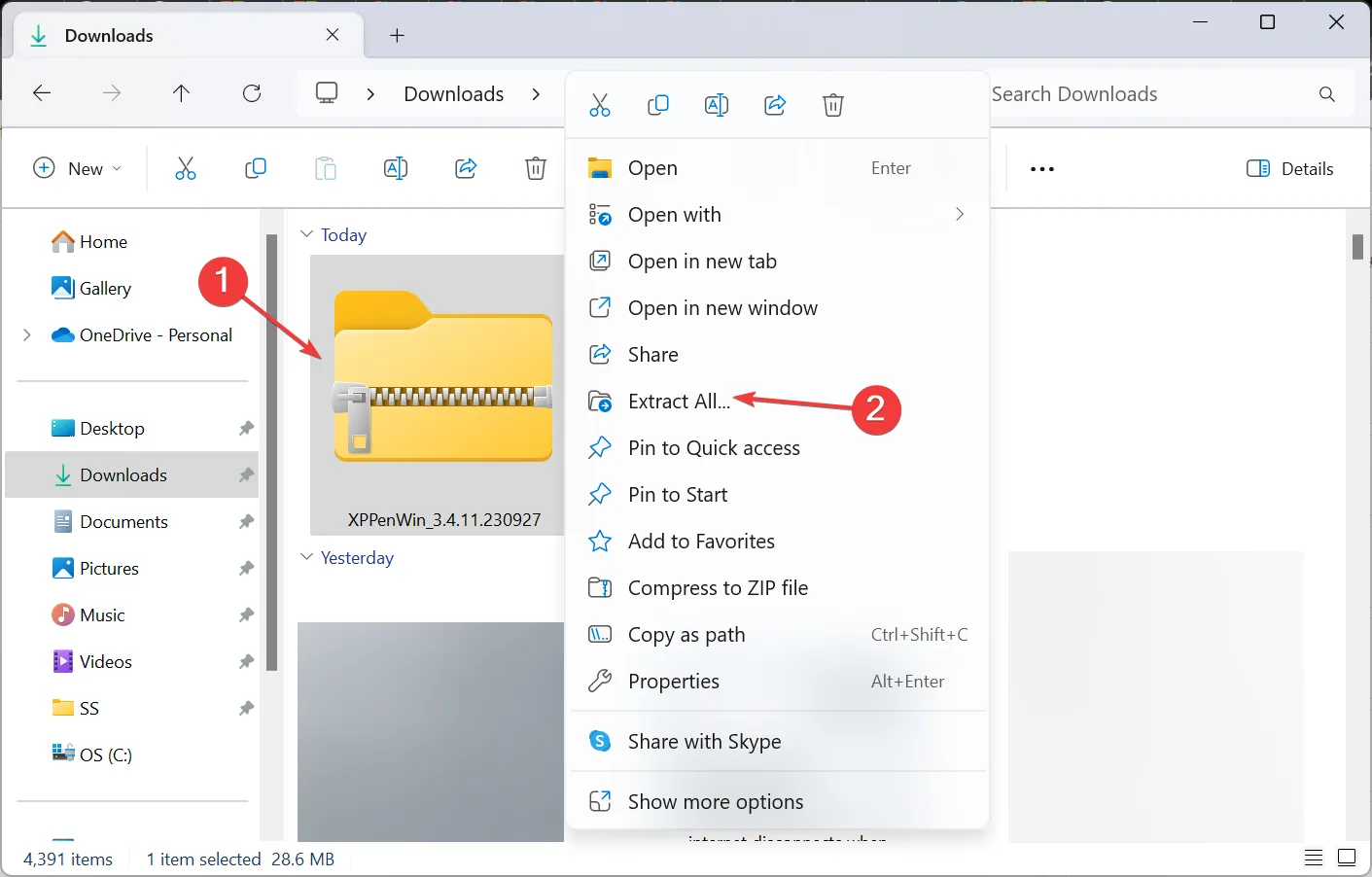
- 추출된 파일의 위치를 선택한 다음 추출 버튼을 클릭합니다.
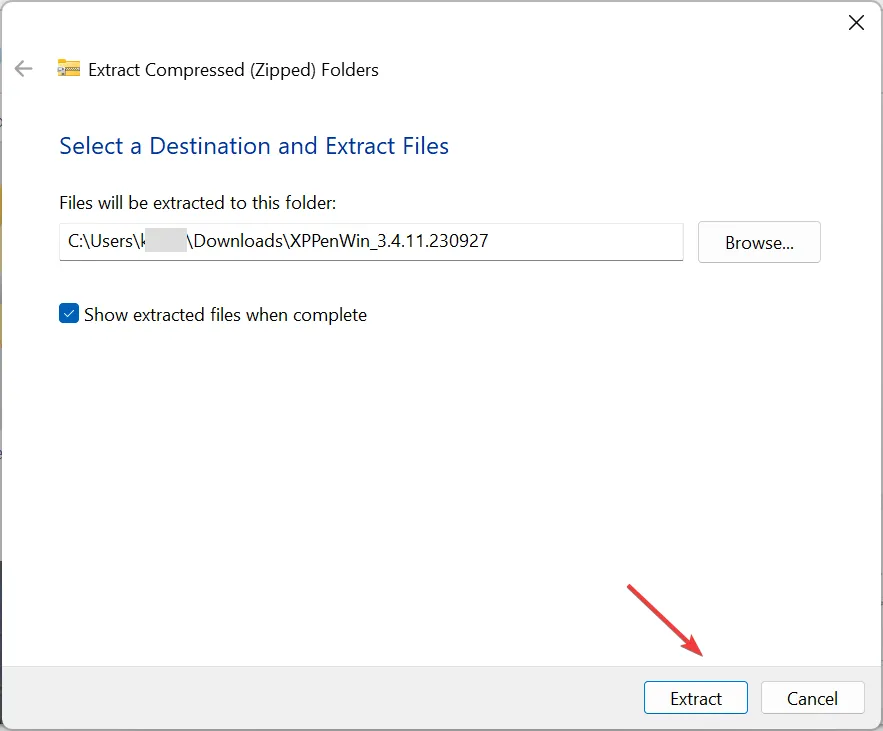
- 마찬가지로, 발견한 다른 하위 폴더를 추출한 다음 설정을 실행하십시오.
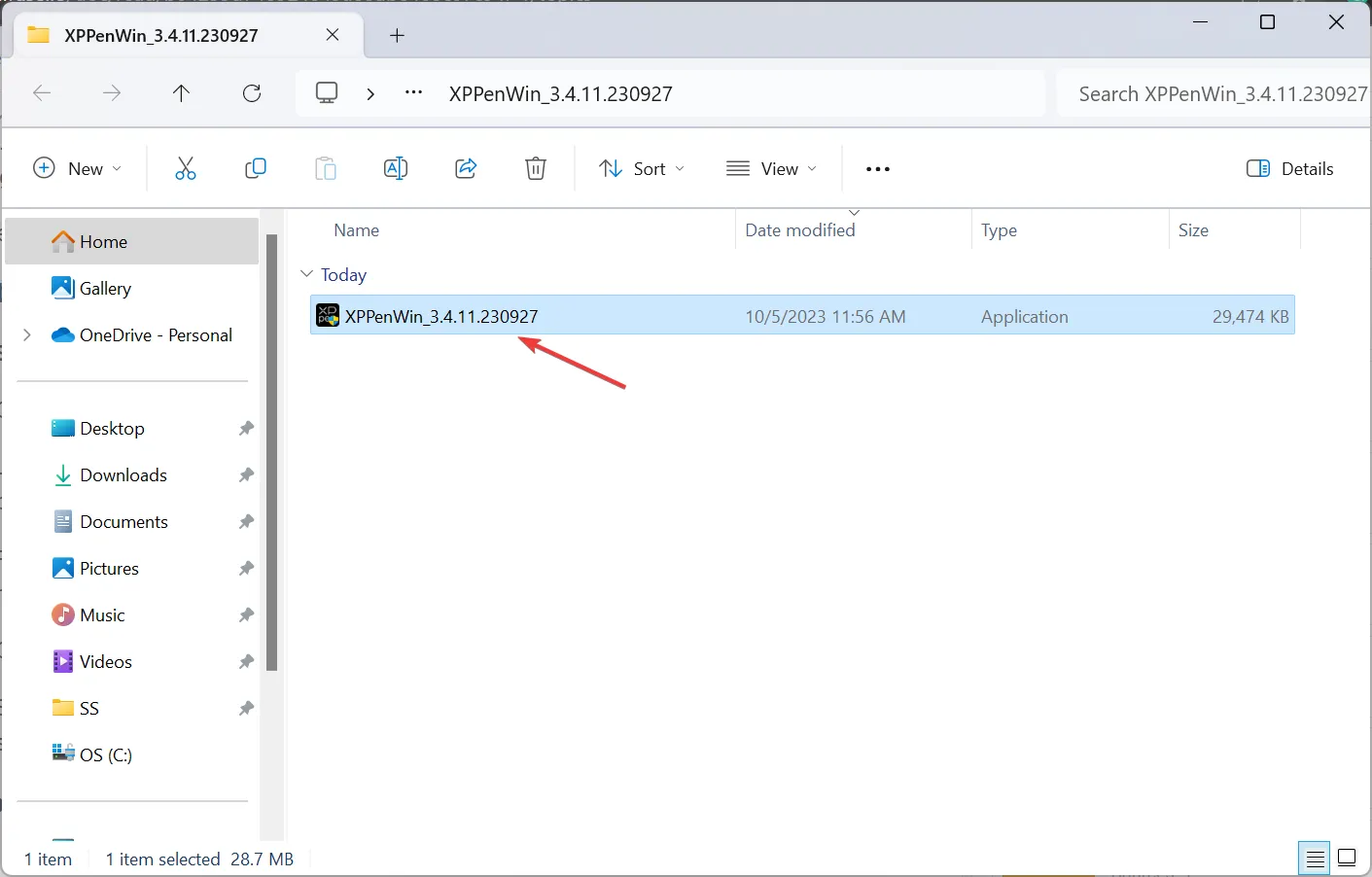
- UAC 프롬프트에서 예를 클릭합니다 .
- 화면의 지시에 따라 드라이버 설치를 완료합니다.
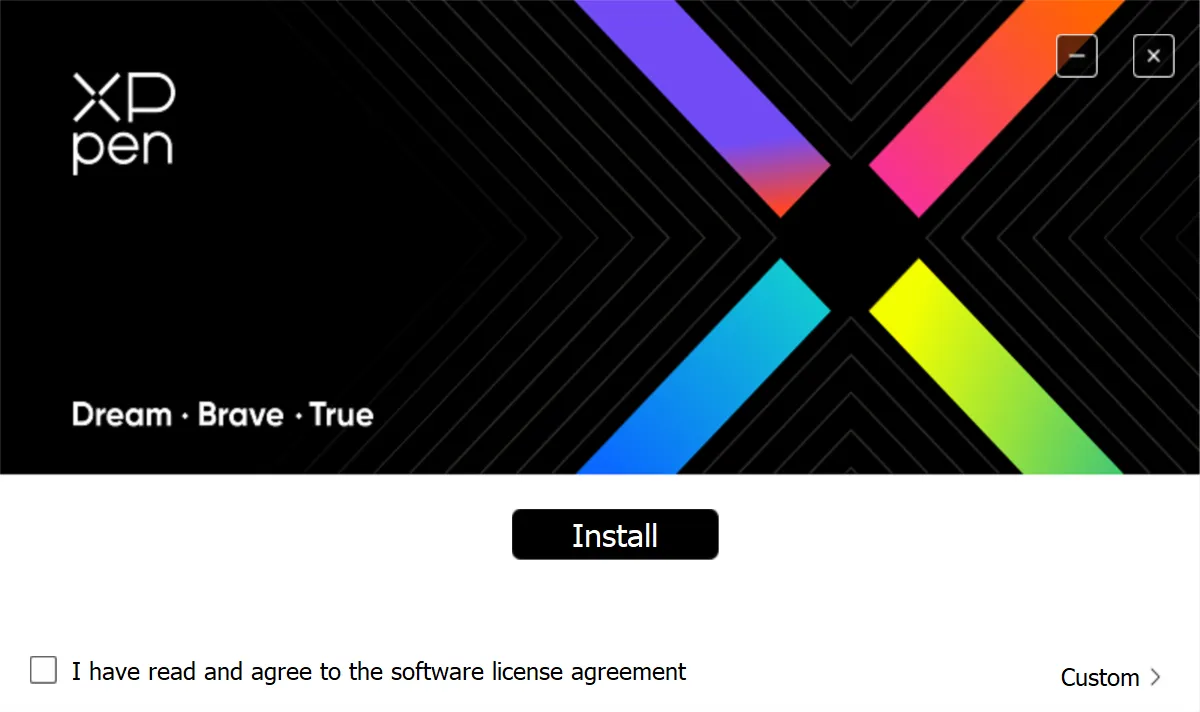
3. 장치 관리자 사용
- 키를 누르고 Windows 장치 관리자를 입력한 다음 열기를 클릭합니다 .
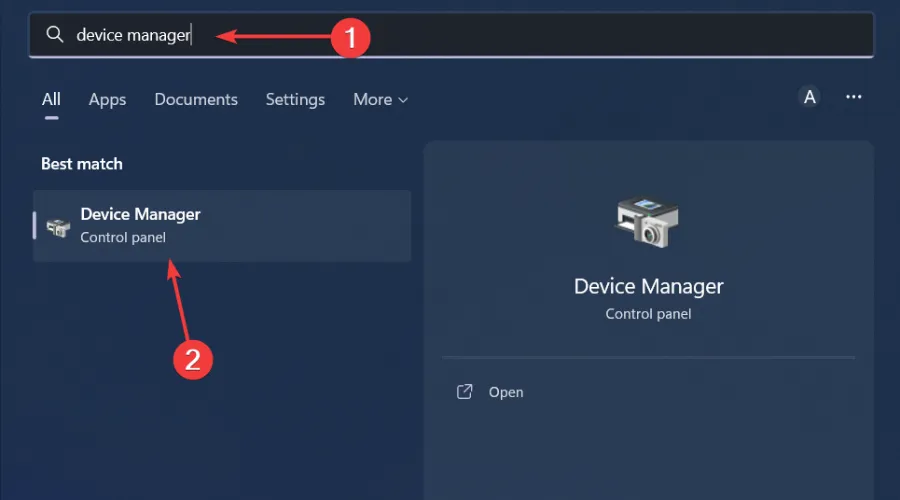
- XP-Pen 드라이버를 찾으세요. 휴먼 인터페이스 장치 아래에 있어야 합니다.

- 발견되면 마우스 오른쪽 버튼으로 클릭하고 상황에 맞는 메뉴에서 드라이버 업데이트를 선택하십시오.
- 자동으로 드라이버 검색을 선택하고 Windows가 드라이버를 업데이트할 때까지 기다립니다.
4. Windows 업데이트 사용
- 키를 누르고 설정을Windows 클릭합니다 .
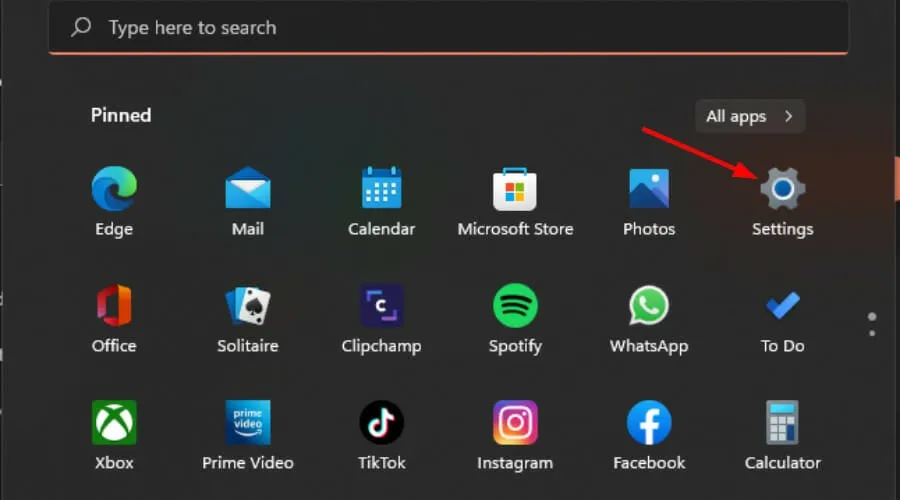
- Windows 업데이트로 이동하여 고급 옵션을 클릭합니다 .

- 이제 선택적 업데이트를 클릭하세요 .

- 드라이버 업데이트 아래에서 사용 가능한 모든 업데이트에 대한 확인란을 선택하고 다운로드 및 설치를 클릭합니다 .
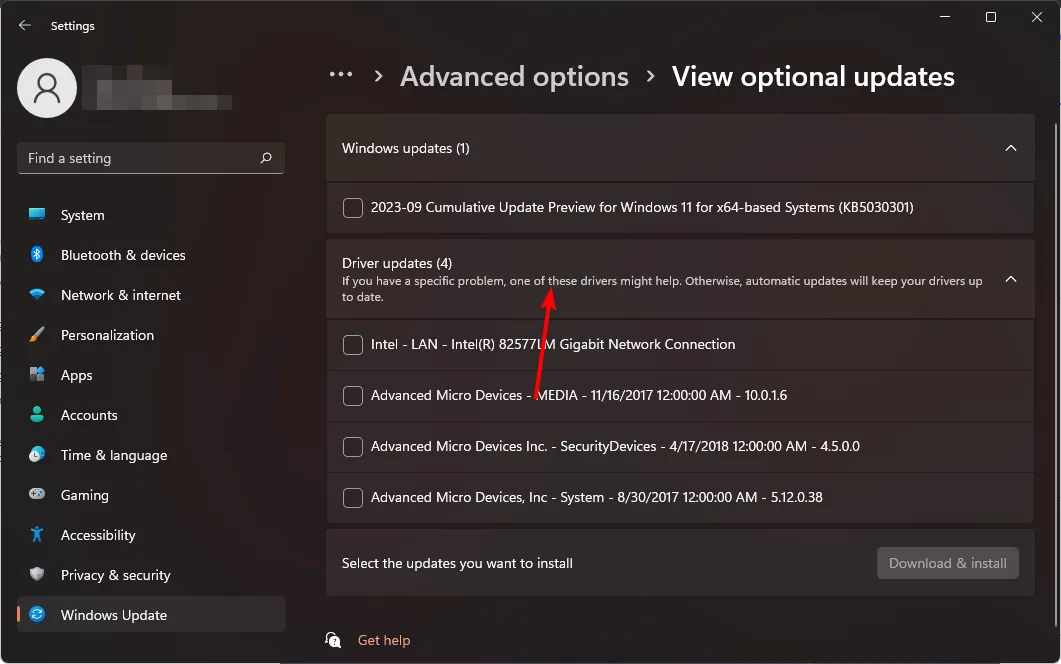
XP-Pen 드라이버가 작동하지 않으면 어떻게 해야 합니까?
- 펜 재설정 – 펜 위에 있는 버튼(모델에 따라 다름)을 5초 동안 누른 다음 태블릿을 끄고 최소 10초 동안 그대로 두었다가 다시 켜십시오.
- 드라이버 재설치 – 업데이트로 문제가 해결되지 않으면 태블릿 장치용 장치 드라이버 소프트웨어를 다시 설치해 보십시오.
- 이전 드라이버 업데이트 롤백 – 현재 드라이버가 손상되어 작동하지 않을 수 있습니다. 이러한 경우 XP Pen이 키보드로 감지되는 등의 오류가 발생할 수 있습니다 . 버그 수정을 기다리는 동안 이전 작업 버전으로 돌아갈 수 있습니다.
- OS 업데이트 – 드라이버가 시스템과 호환되지 않으면 컴퓨터에 설치하지 못할 수 있습니다. 이 문제를 해결하려면 운영 체제가 최신 상태인지 확인하세요.
- 시스템 복원 수행 – 시스템 복원을 수행하면 컴퓨터가 제대로 작동하고 XP-Pen 드라이버가 최신 상태였던 상태로 돌아갈 수 있습니다.
주로 펜을 사용하여 디자인을 만들고 선명한 그림을 그리려는 경우 Windows 11용 XP-Pen 드라이버는 매우 중요합니다. 기능을 더욱 강화하려면 XP Pen 그리기 소프트웨어를 구입하여 작품을 더 높은 수준으로 끌어올리는 것도 고려해야 합니다.
요약하면 XP-Pen 드라이버는 Windows 컴퓨터에서 XP-Pen 태블릿 모니터를 설정하고 사용하는 데 중요한 구성 요소입니다. 이전 버전의 태블릿 드라이버를 사용하면 호환성 문제가 발생하는 경우가 많지만, 새 버전을 사용하면 더 많은 기능을 제공할 수 있습니다.
Windows 11 장치에 적합한 XP Pen 드라이버를 구하셨나요? 어떤 방법을 선택했고 그 이유는 무엇입니까? 아래 댓글 섹션을 통해 알려주세요.


답글 남기기